Minecraft bietet schon seit langer Zeit die Möglichkeit, das Aussehen seines eigenen Charakters im Spiel anzupassen. Während in den anderen Minecraft-Versionen Skins teilweise kostenpflichtig angeboten werden, sind diese in der Java-Version nach wie vor kostenlos. Trotzdem ist es etwas komplex, seinen Skin zu ändern.
In Zukunft ist es geplant, die besagte Funktion in den Minecraft-Launcher einzubauen. Bis dahin muss man leider noch umständlich über den Browser gehen. Wie dies aber schnell & einfach geht, zeigen wir euch heute!
1. Schritt
Besucht die offizielle Minecraft-Seite von Mojang und loggt euch dort mit euren Login-Daten aus dem Minecraft-Launcher ein. Wichtig ist es, dass ihr euch dort mit eurer E-Mail-Adresse und eurem Passwort einloggt. Im Gegensatz zum Launcher von Minecraft ist das Einloggen mit dem Minecraft-Nutzernamen hier nicht möglich.
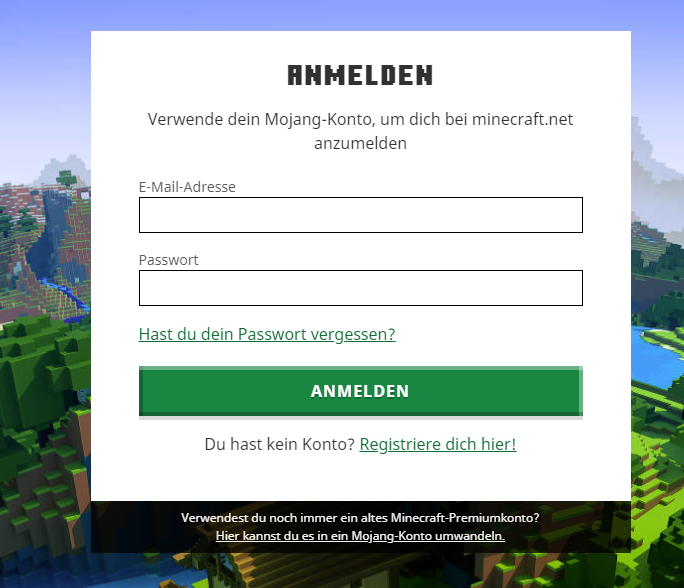
2. Schritt
Nachdem ihr euch erfolgreich eingeloggt habt, klickt ihr nun auf den Punkt „Menü“, welchen ihr auf der Seite oben rechts unter eurer E-Mail findet.
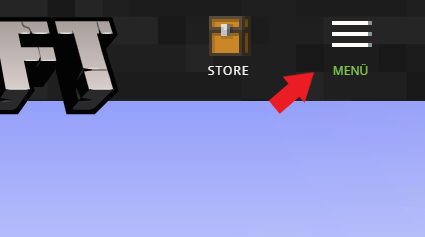
Nachdem Klicken sollte sich ein relativ großes Pop-up-Menü öffnen, in welchem ihr ebenfalls rechts auf den Menüpunkt „Profil“ klickt.
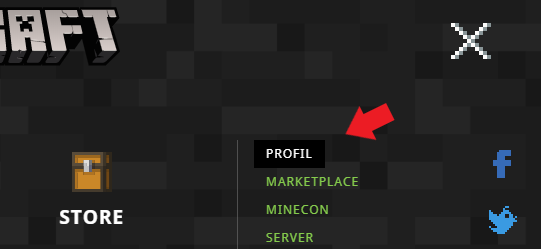
3. Schritt
Jetzt solltet ihr euch auf eurem Mojang-Minecraft-Profil befinden. Hier findet ihr auf der rechten Seite eine Auflistung mit euren persönlichen Daten wie Profilname, E-Mail, Geburtsdatum oder Passwort. Auf der linken Seite findet ihr ein weiteres Menü mit dem besagten Menüpunkt „Skin“.
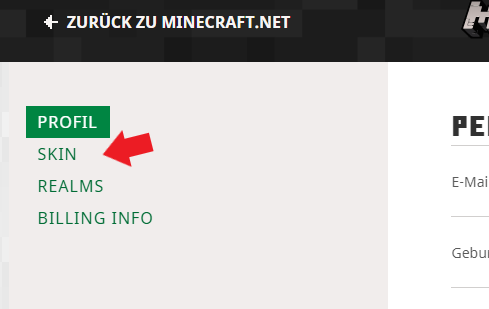
4. Schritt
Nun befindet ihr euch im „Ändere deinen Skin“-Menü in welchem ihr zuerst einmal eure Art des Charakters auswählen könnt. Ihr habt die Auswahl zwischen Classic und Slim. Während der Classic-Skin etwas breiter ist, gibt es mit dem Slim-Skin (wie der Name schon sagt) eine etwas schmalere Version des Minecraft-Charakters.
Wichtig: Es gibt verschiedene Auflösungen der Skin-Bilder. Wollt ihr zum Beispiel einen Slim-Skin, müsst ihr explizit nach diesem suchen.
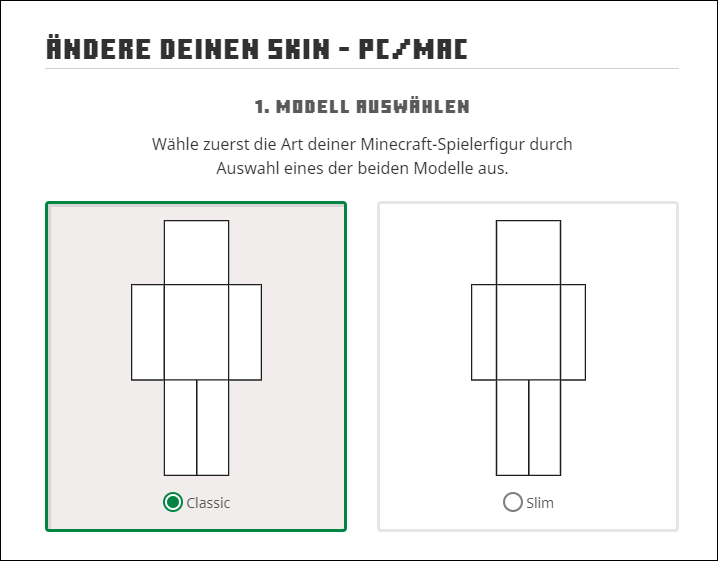
Nun müsst ihr nur noch euren Skin hochladen. Minecraft Skins haben ein bestimmtes Bildformat. Im Internet findet ihr jede Menge verschiedenster Skins zum herunterladen. Googelt einfach einmal danach. Zusätzlich dazu gibt es auch auf vielen Seiten Skin-Editoren, in welchen ihr euch euren persönlichen Skin pixeln könnt. Dies erfordert natürlich etwas künstlerisches Können!
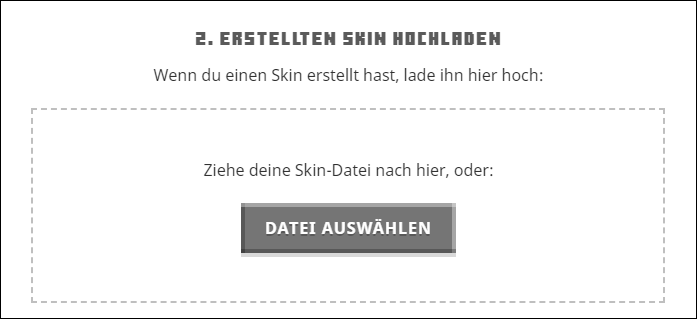
Nachdem ihr ihn dann ausgewählt habt, müsst ihr nur auf „Upload“ klicken und schon habt ihr ein neues Charakteraussehen im Spiel.
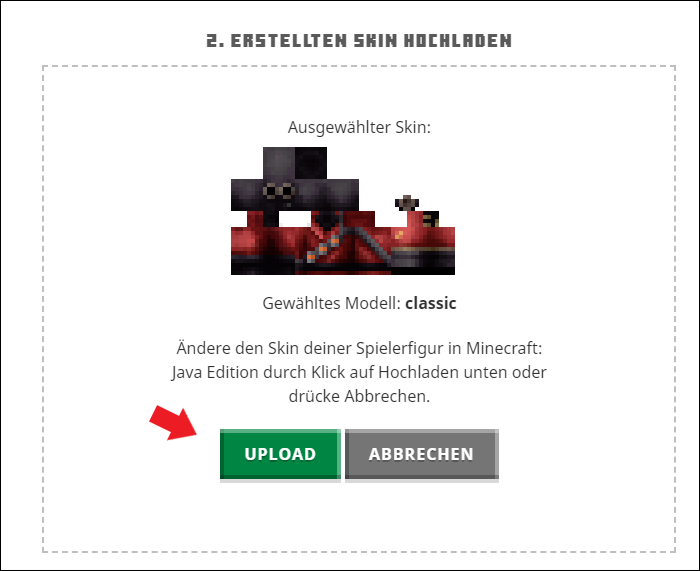
Vielen Dank für’s Lesen von diesem Artikel! Wenn ihr wissen wollt, worin die Unterschiede zwischen der Minecraft Java und Windows 10 Edition liegen, dann haben wir hier auch einen Artikel für euch!
